Como enviar a saída do comando para um arquivo de texto
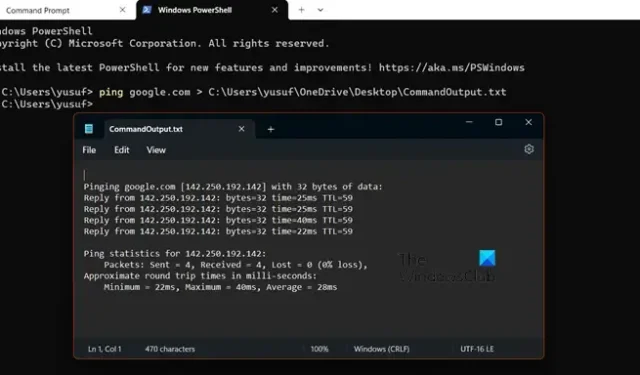
Quem além de mim gosta de manter um backup do seu trabalho? A Microsoft ofereceu uma opção em todos os seus utilitários de linha de comando, Prompt de Comando, PowerShell e Terminal do Windows para enviar a saída do comando para um arquivo de texto . Neste post veremos como isso é feito.
Como enviar a saída do comando para um arquivo de texto
Antes de vermos como enviar a saída do comando para um arquivo de texto no prompt de comando, PowerShell ou Terminal, vamos ver como o comando é executado.
Quando você insere um comando e pressiona Enter, sua saída será redirecionada para os seguintes fluxos.
- Standard Out ou STDOUT: Standard Out é para onde vão as respostas padrão dos comandos, como uma lista de arquivos para o comando DIR.
- Erro padrão ou STDERR: Erro padrão é o fluxo onde as mensagens de erro são exibidas se houver um problema com um comando. Por exemplo, se um diretório não contém nenhum arquivo, o comando DIR produzirá “Arquivo não encontrado” para o fluxo de erro padrão.
Você pode redirecionar a saída para um arquivo no Windows para ambos os fluxos de saída. Agora, vamos ver como enviar saídas de linha de comando para arquivos de texto. Lembre-se de que o procedimento a seguir funciona para Prompt de Comando, PowerShell e Terminal do Windows.
Envie a saída para um novo arquivo
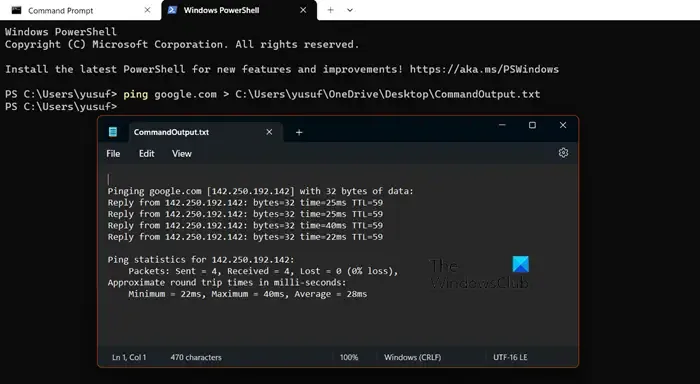
Enviar a saída de um comando específico para um arquivo de teste é bastante simples. Tudo que você precisa fazer é seguir a sintaxe mencionada abaixo e você estará pronto para prosseguir.
Sintaxe:
command > file-location/filename.txt
Por exemplo, quero salvar o ping do Google.com e salvar a saída em um arquivo, então, usaria o seguinte comando.
ping google.com > C:\Users\yusuf\OneDrive\Desktop\CommandOutput.txt
Aqui, > deve instruir o console para salvar a saída do comando no arquivo mencionado lá.
Anexar saída no mesmo arquivo
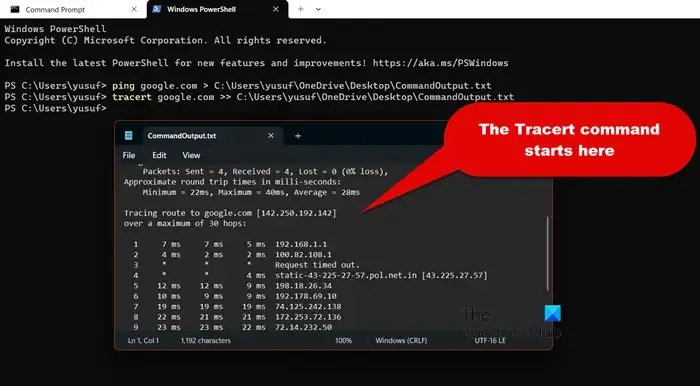
Se você quiser adicionar algo ao arquivo original, faça isso usando o caractere >> . Este caractere anexará a saída do comando ao arquivo de texto fornecido. Se você fornecer > em vez de >>, o arquivo será sobrescrito.
Sintaxe:
command >> file-location/filename.txt
Então, meu novo comando seria algo como,
tracert google.com >> C:\Users\yusuf\OneDrive\Desktop\CommandOutput.txt
Da mesma forma, você pode continuar gravando nesse mesmo arquivo sem se preocupar com os resultados anteriores.
Enviar erros para um arquivo separado
Na verdade, você pode separar STDOUT e STDERR usando o comando 2> . Portanto, sua saída padrão será armazenada em um arquivo e o erro será redirecionado para um arquivo de erro separado.
Sintaxe:
command > file-location/filename.txt 2>output.err
Envie saída e erro para um único arquivo
Se você deseja enviar a saída e o erro para um único arquivo, use 2>&1. Isso altera a sintaxe do nosso comando.
Sintaxe:
command > file-location/filename.txt 2>&1
A saída padrão é direcionada para o arquivo de saída número 1, enquanto a saída de erro padrão, identificada pelo número 2, é redirecionada para o arquivo de saída número 1.
É isso!
Como enviar a saída do cmd para o arquivo txt?
Para enviar uma saída CMD para um arquivo de texto, podemos usar o sinal Maior que (>). Ele recebe o comando como entrada e armazena sua saída no arquivo fornecido. Você pode seguir o guia anterior para saber a sintaxe correta com exemplos.
Como salvar a saída do ping do CMD em um arquivo de texto?
Para salvar o ping do CMD, execute ping <IP-address> > file-location/filename.txt ou ping <URL> > file-location/filename.txt. Para saber mais sobre isso, consulte o guia fornecido anteriormente.



Deixe um comentário